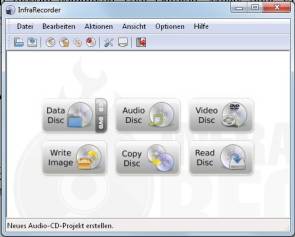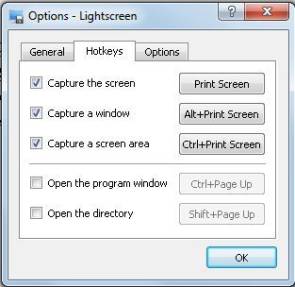Tipps & Tricks
22.04.2010, 06:16 Uhr
Praxis: Multimedia zum Mitnehmen
Der PCtipp zeigt, wie Sie die besten Programme für die Videobearbeitung, zum Musikhören und aufzeichnen mitnehmen und dabei auch noch auf Nummer sicher gehen können.
Gestern haben wir Ihnen das bürotaugliche Software-Reiseset vorgestellt, heute zeigen wir Ihnen, wie Sie einen verschlüsselten Datencontainer einrichten und ein Multimediapaket installieren.
Alle Downloads finden Sie in diesem Download-Special zusammengefasst.
Sicher unterwegs
Richten Sie auf dem USB-Stick einen versteckten, verschlüsselten Datencontainer ein. In diesem Themenpaket finden Sie zudem einen Virenschutz und eine Passwortverwaltung.
Paketgrösse: 20 MB
Alle Downloads finden Sie in diesem Download-Special zusammengefasst.
Sicher unterwegs
Richten Sie auf dem USB-Stick einen versteckten, verschlüsselten Datencontainer ein. In diesem Themenpaket finden Sie zudem einen Virenschutz und eine Passwortverwaltung.
Paketgrösse: 20 MB
Verschlüsselungs-Software: Transportieren Sie sensible Daten auf Ihrem USB-Stick, sollten Sie diese verschlüsseln. So haben Dritte keinen Zugriff, wenn Sie den Speicher verlieren sollten. Mit TrueCrypt ist das ein Leichtes. Das Programm richtet einen verschlüsselten und versteckten Datencontainer auf dem Speicherstick ein. Eine detaillierte Anleitung zur Software erhalten Sie in diesem Artikel.
Virenschutz: Ein guter Virenjäger darf auf keinem USB-Stick fehlen. Bestens dafür geeignet ist das schlanke ClamWin. Diese Software ersetzt aber nicht die Antiviren-Software auf dem PC. Mit ClamWin prüfen Sie nur fremde Rechner auf Viren, wenn Sie Ihren USB-Stick zum Beispiel zum ersten Mal anschliessen.
Laden Sie nach dem Start von ClamWin als Erstes die neusten Viren-Updates per Web herunter. Wählen Sie danach in der Antiviren-Software die Festplatte aus, die Sie scannen möchten. Starten Sie die Prüfung per Klick auf Scan.
Laden Sie nach dem Start von ClamWin als Erstes die neusten Viren-Updates per Web herunter. Wählen Sie danach in der Antiviren-Software die Festplatte aus, die Sie scannen möchten. Starten Sie die Prüfung per Klick auf Scan.
Passwortverwaltung: Dank KeePass Password Safe brauchen Sie sich nur noch ein Passwort für alle Ihre Zugänge zu merken. Das Programm speichert Login-Daten kennwortgeschützt und verschlüsselt. Damit sind diese sicher verwahrt.
KeePass Password Safe benötigt keine Installation: Entpacken Sie die Zip-Datei auf Ihren USB-Stick. Kopieren Sie anschliessend den Inhalt des Ordners German-2.09 (befindet sich auch im Themenpaket) in dasselbe Verzeichnis und starten Sie KeePass Password Safe per Doppelklick auf die Programmdatei. Gehen Sie zu View/Change Language, wählen Sie German aus, bestätigen Sie per Yes. Greifen Sie nun zu Datei/Neu und speichern Sie die Datenbank an einem beliebigen Ort auf dem USB-Stick. Vergeben Sie ein sicheres Masterpasswort. Bestätigen Sie per OK. Markieren Sie die Kategorien «Allgemein», «Windows» oder «Internet», Screen 1. Fügen Sie per Rechtsklick in den weissen Bereich einen beliebigen Eintrag hinzu.
KeePass Password Safe benötigt keine Installation: Entpacken Sie die Zip-Datei auf Ihren USB-Stick. Kopieren Sie anschliessend den Inhalt des Ordners German-2.09 (befindet sich auch im Themenpaket) in dasselbe Verzeichnis und starten Sie KeePass Password Safe per Doppelklick auf die Programmdatei. Gehen Sie zu View/Change Language, wählen Sie German aus, bestätigen Sie per Yes. Greifen Sie nun zu Datei/Neu und speichern Sie die Datenbank an einem beliebigen Ort auf dem USB-Stick. Vergeben Sie ein sicheres Masterpasswort. Bestätigen Sie per OK. Markieren Sie die Kategorien «Allgemein», «Windows» oder «Internet», Screen 1. Fügen Sie per Rechtsklick in den weissen Bereich einen beliebigen Eintrag hinzu.
Multimedial
Bilder sowie Videos bearbeiten, CDs brennen, Filme ansehen, Musik hören und Sound aufzeichnen. Mit unserem Multimediapaket sind Sie dafür bestens gerüstet.
Paketgrösse: 130 MB
Bilder sowie Videos bearbeiten, CDs brennen, Filme ansehen, Musik hören und Sound aufzeichnen. Mit unserem Multimediapaket sind Sie dafür bestens gerüstet.
Paketgrösse: 130 MB
Videos und Musik: Der schlanke VLC-Player spielt fast jede Musik- und Videodatei ab. Er darf daher auf einem USB-Stick nicht fehlen. Das Tool überzeugt zudem durch eine simple Oberfläche und eine einfache Bedienung. Nützliche Tipps zur Software finden Sie in diesem Artikel.
CDs/DVDs brennen: Mit der Gratis-Software Infra-Recorder brutzeln Sie Dateien, Musik oder Videos auf CD/DVD. Das Programm unterstützt ausserdem das Brennen von Image-Dateien.
Tipp: Ändern Sie nach dem ersten Start unter Options/Configuration/Language im Ausklappmenü die Sprache auf German. Nach einem Neustart spricht das Tool Deutsch, Screen 2.
Tipp: Ändern Sie nach dem ersten Start unter Options/Configuration/Language im Ausklappmenü die Sprache auf German. Nach einem Neustart spricht das Tool Deutsch, Screen 2.
Bildbearbeitung: Das Bildbearbeitungsprogramm Gimp umfasst zahlreiche Funktionen zum Verschönern Ihrer Digitalfotos. Es bietet sogar ausgewachsenen Profis wie Photoshop Paroli. Tipps und Tricks zum Einsatz des Fotokünstlers lesen Sie in diesem Artikel.
Bildschirmknipser: Mit dem nützlichen Lightscreen fotografieren Sie Ihren Bildschirminhalt und speichern die Screens direkt in einem beliebigen Verzeichnis ab. Nehmen Sie im Programm vor der ersten Nutzung die notwendigen Einstellungen vor: Im Register General legen Sie den Speicherort der Screens fest; unter Hotkeys die Tastenkombinationen, Screen 3. Bestätigen Sie mit OK und verfrachten Sie das Tool anschliessend per Hide in den Hintergrund.
Sound aufnehmen: Die Software Audacity zeichnet mehrere Tonspuren auf. Zudem lassen sich Musikdateien bearbeiten und in anderen Formaten abspeichern. Ausführliche Tipps zu Audacity erhalten Sie hier.
Sound aufnehmen: Die Software Audacity zeichnet mehrere Tonspuren auf. Zudem lassen sich Musikdateien bearbeiten und in anderen Formaten abspeichern. Ausführliche Tipps zu Audacity erhalten Sie hier.
Autor(in)
Reto
Vogt
Kommentare
Es sind keine Kommentare vorhanden.